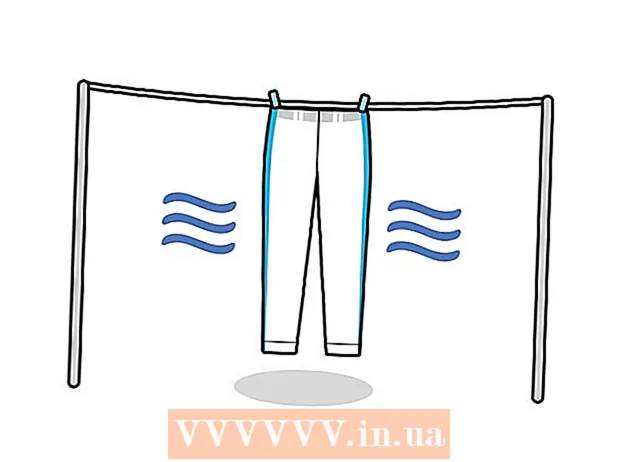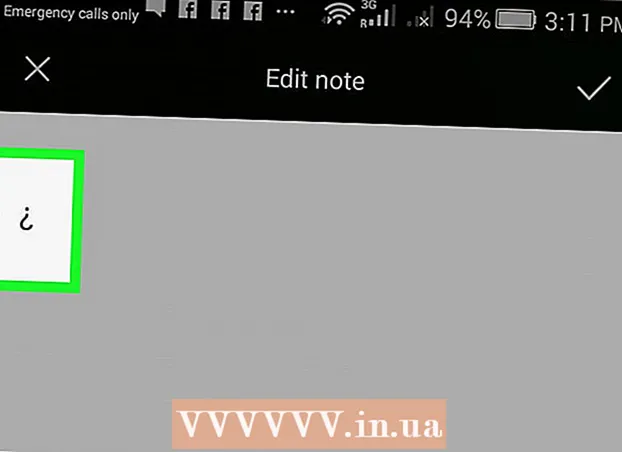Autorius:
Frank Hunt
Kūrybos Data:
19 Kovas 2021
Atnaujinimo Data:
27 Birželio Birželio Mėn 2024
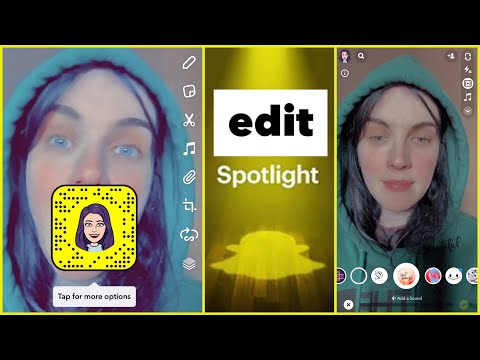
Turinys
Šiame straipsnyje sužinosite, kaip pridėti filtrus ir specialiuosius efektus prie vaizdo įrašų ir kaip redaguoti vaizdo įrašus, kuriuos paskelbėte „Snapchat Stories“.
Žengti
1 metodas iš 2: pridėkite specialiųjų efektų
 Atidarykite „Snapchat“. „Snapchat“ piktogramą sudaro geltonas fonas su baltu vaiduokliu.
Atidarykite „Snapchat“. „Snapchat“ piktogramą sudaro geltonas fonas su baltu vaiduokliu.  Norėdami sukurti filmą, palaikykite nuspaudę didelį ekrano ratą. „Snapchat“ vaizdo įrašai gali būti iki 10 sekundžių ilgio.
Norėdami sukurti filmą, palaikykite nuspaudę didelį ekrano ratą. „Snapchat“ vaizdo įrašai gali būti iki 10 sekundžių ilgio.  Atleiskite pirštą, kai vaizdo įrašas bus paruoštas.
Atleiskite pirštą, kai vaizdo įrašas bus paruoštas. Perbraukite kairėn arba dešinėn, kad pridėtumėte specialiųjų efektų.
Perbraukite kairėn arba dešinėn, kad pridėtumėte specialiųjų efektų.- spustelėkite Įgalinti filtrus norint pasiekti specialiuosius efektus.
- Naudodamas sraigę, savo filmą galite paleisti sulėtintu judesiu. Paspauskite zuikį, kad pagreitintumėte vaizdo įrašą.
- Trimis rodyklėmis kairėje galite atkurti vaizdo įrašą atvirkštine tvarka.
- Kai kurie filtrai leidžia reguliuoti vaizdo įrašo spalvą ar ryškumą.
- Kiti filtrai prideda kitų efektų. Tokiu būdu galite reguliuoti vaizdo įrašo greitį ir trukmę.
 Paspauskite vieną pirštą ekrane ir perbraukite kitu pirštu, kad sujungtumėte kelis filtrus.
Paspauskite vieną pirštą ekrane ir perbraukite kitu pirštu, kad sujungtumėte kelis filtrus.- Kai kurių filtrų, tokių kaip sraigė ir triušis, negalima derinti.
 Norėdami siųsti vaizdo įrašą, paspauskite baltą rodyklę ekrano apačioje dešinėje.
Norėdami siųsti vaizdo įrašą, paspauskite baltą rodyklę ekrano apačioje dešinėje. Pasirinkite gavėją.
Pasirinkite gavėją. Dar kartą paspauskite baltą rodyklę, kad išsiųstumėte vaizdo įrašą.
Dar kartą paspauskite baltą rodyklę, kad išsiųstumėte vaizdo įrašą.
2 metodas iš 2: redaguokite „Snapchat“ istoriją
 Perbraukite dešinėn, kad atidarytumėte „Snapchat Stories“. Paskelbę istoriją nebegalėsite pridėti jokių specialiųjų efektų ir filtrų.
Perbraukite dešinėn, kad atidarytumėte „Snapchat Stories“. Paskelbę istoriją nebegalėsite pridėti jokių specialiųjų efektų ir filtrų.  Palieskite piktogramą su trimis taškais. Šią piktogramą rasite viršutiniame dešiniajame ekrano kampe. Jei paspausite ant jo, pamatysite skirtingus užfiksuotus elementus, kurie sudaro jūsų istoriją.
Palieskite piktogramą su trimis taškais. Šią piktogramą rasite viršutiniame dešiniajame ekrano kampe. Jei paspausite ant jo, pamatysite skirtingus užfiksuotus elementus, kurie sudaro jūsų istoriją.  Pasirinkite momentą iš savo istorijos.
Pasirinkite momentą iš savo istorijos. Paspauskite šiukšliadėžės piktogramą, kad pašalintumėte spragtelėjimą.
Paspauskite šiukšliadėžės piktogramą, kad pašalintumėte spragtelėjimą. Paspauskite Delete. Taip pašalinsite įrašą iš savo istorijos.
Paspauskite Delete. Taip pašalinsite įrašą iš savo istorijos.